[Sucesso]-macOS-Ventura-13-0-Gigabyte-B460M-DS3H-RX-580-i7-11700. Boot de 22 segundos
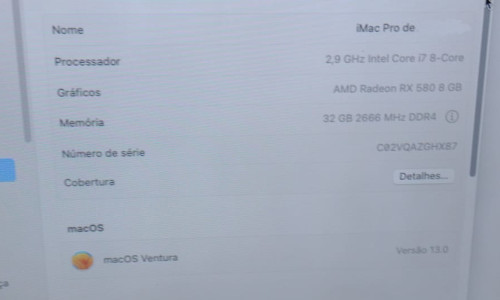
Um brother tava precisando atualizar seu hackintosh para testar as features novas dos seus apps preferidos. Não conseguindo atualizar, ele me mandou a maquina pra eu fazer o update. Ao final da instalação, a maquina estava dando boot de 22 segundos.
Nesse artigo vou compartilhar o passo a passo de como eu instalei e configurei esse pce considerações sobre o processo de instalação e sobre a importancia de compartilhar conhecimentos na perspectiva de contribuir para o avanço social, científico e tecnológico da humanidade.

Vamos ao hardware da maquina.
| Placa mãe | Gigabyte B460M DS3H |
| CPU | Intel i7-11700 |
| RAM | Corsair DDR4 2666 MHz 16GB Dual channel total 32GB |
| GPU | AMD RADEON XFX RX 580 |
| ROM | SanDisk SSD PLUS 480GB SATA |
Hora do passo a passo
Primeiramente precisamos de um pendrive de pelo menos 16GB (É fundamental efetuar backup de todos seus arquivos, pois esse processo irá apagar seu pendrive)
Vamos preparar o pendrive. Esse processo poderar ser feito em macos, windows ou distribuições linux.
-
Baixe a imagem raw –VENTURA Olarila– do site Olarila Clique aqui
Considere pingar algum clicando em um dos botões de doação. O trabalho deles tornou a instalação do pendrive tão simples quanto instalar uma iso linux/windows.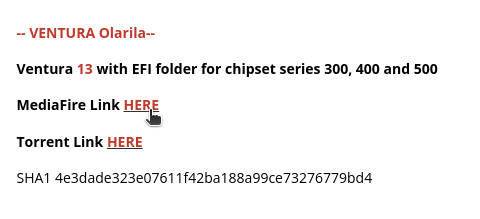
-
Baixe o Balena Etcher para o seu sistema operacional Clique aqui
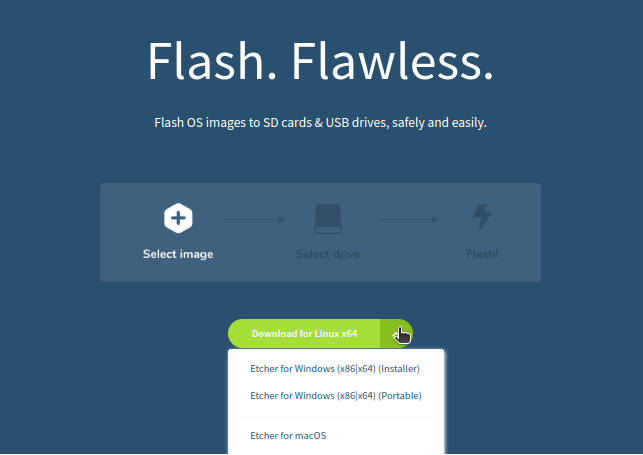
-
Execute o Balena Etcher
3.1 Clique em Flash from file, aponte para o arquivo “Olarila Ventura.raw” que você baixou do site Olarila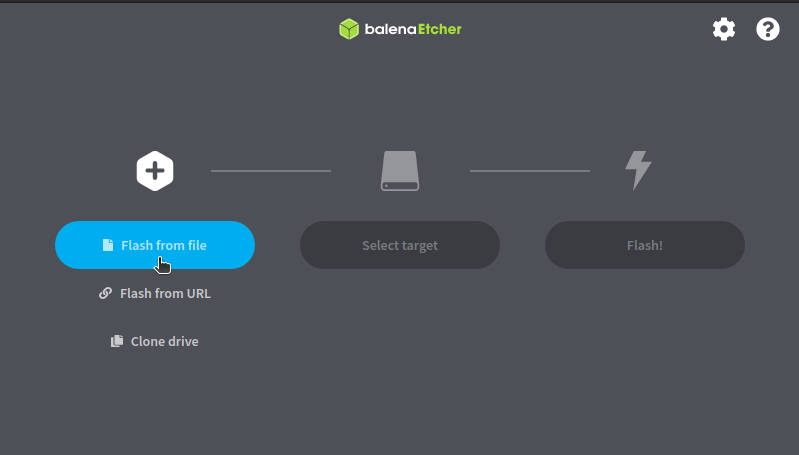
3.2 Clique em Select target para selecionar o pendrive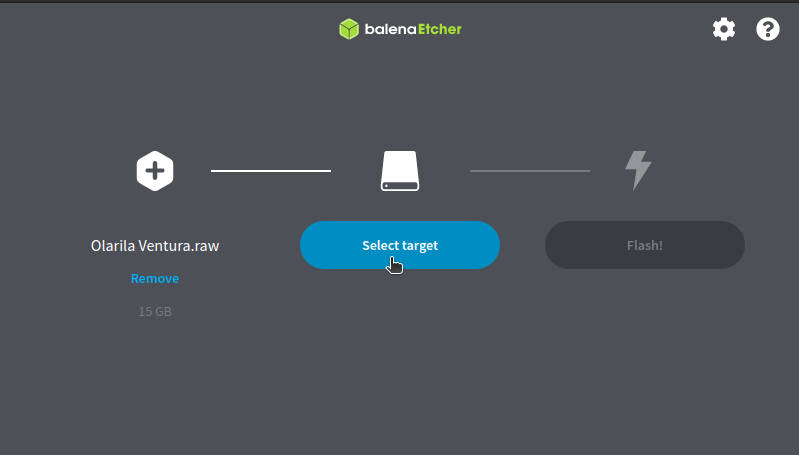
3.3 Escolha o pendrive e clique em Select.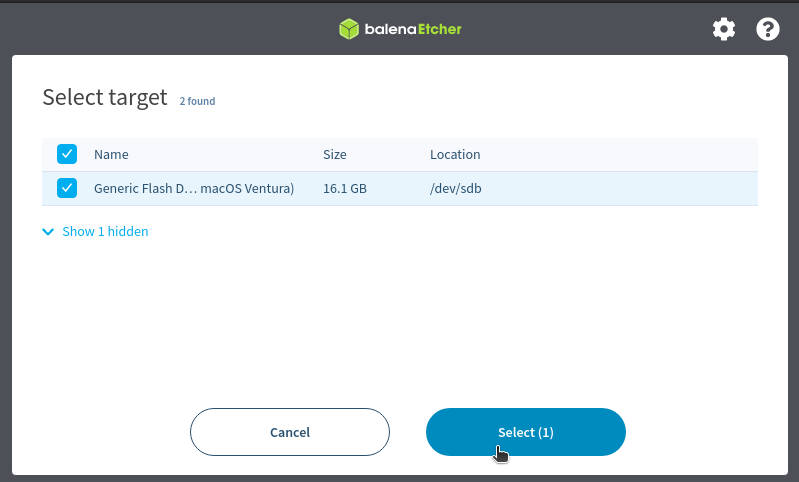
3.4 Clique em Flash.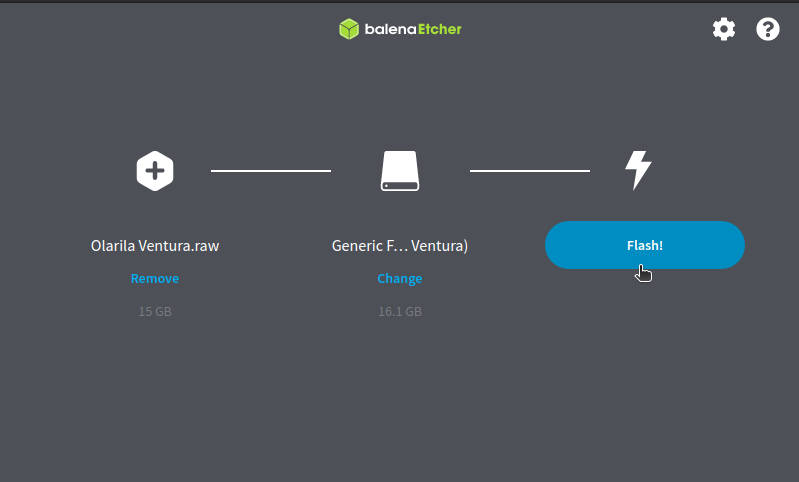
3.5 Aguarde o processo de instalação.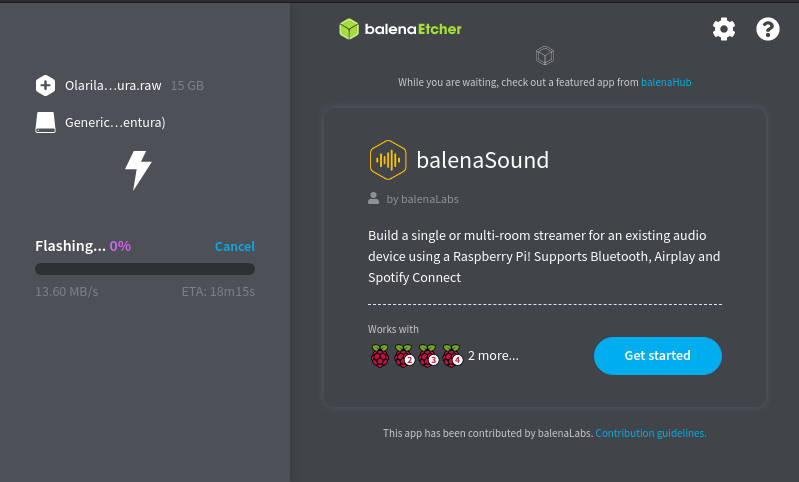
3.6 Ao final seu pendrive está pronto. Feche o Balena Etcher, remova o pendrive com segurança e bora para a maquina.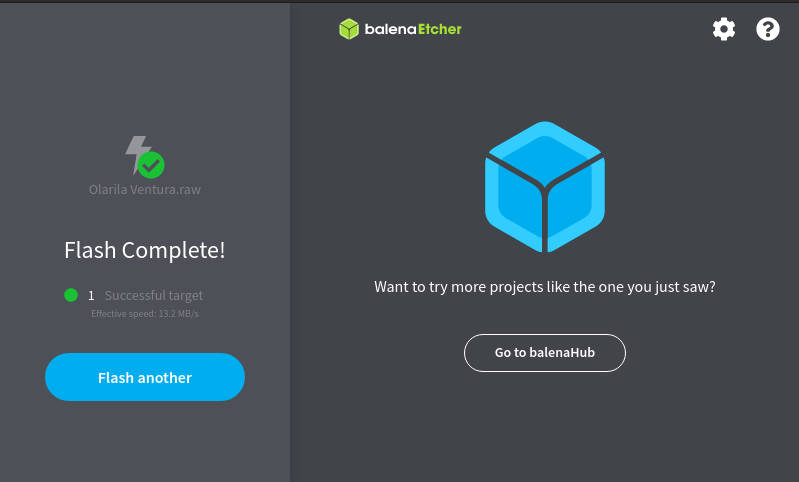
-
Coloque o pendrive e ligue o computador, configure sua bios para inicializar pelo pendrive (pesquise sobre “Boot usb + o modelo da sua placa mãe ou notebook” para saber como), salvar e sair, o computador deverá reiniciar e carregar o boot loader pelo pendrive
-
Na tela do boot loader verifique se está selecionado Install macOS Ventura.
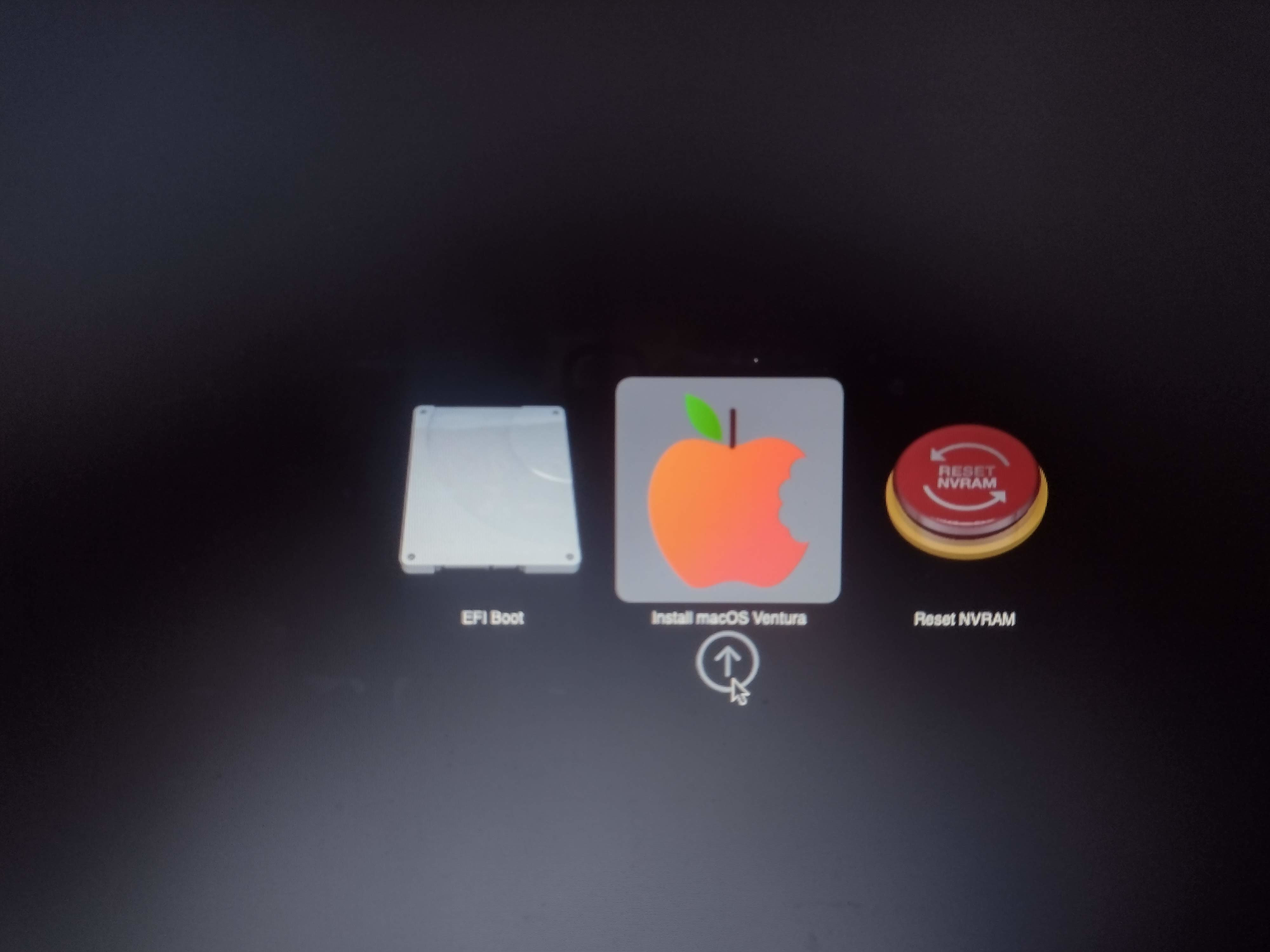
-
Por fim, basta seguir os passos da instalação.
